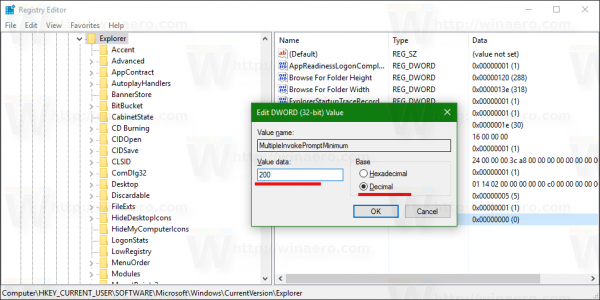Als je meer dan 15 bestanden hebt geselecteerd in Verkenner van Windows 10, zal het je misschien verbazen dat opdrachten zoals Openen, Afdrukken en Bewerken uit het contextmenu verdwijnen. In dit artikel zullen we zien hoe we alle registerwerkwoorden van het contextmenu toestaan voor meer dan 15 geselecteerde bestanden.
Advertentie
Dit probleem is niet nieuw voor Windows 10. Het heeft ook invloed op Windows 7, Windows 8 / 8.1 en Windows Vista. In File Explorer is er opzettelijk een beperking toegevoegd door Microsoft. Wanneer u meer dan 15 bestanden selecteert, schakelt Bestandsverkenner bepaalde contextmenuopdrachten uit. Dit is om te voorkomen dat registeracties voor het contextmenu op een groot aantal bestanden tegelijk worden uitgevoerd, waardoor de computer niet meer reageert.
De opdrachten Bewerken en Afdrukken zijn zichtbaar voor 10 geselecteerde bestanden:
hoe .docx-bestanden te openen zonder word
Zodra het 16e bestand is geselecteerd, verdwijnen ze:
op welke apparaten kun je Kodi installeren
Als u contextmenu-items voor meer dan 15 bestanden wilt laten werken, is er een eenvoudige registeraanpassing om ze te deblokkeren. Hier is hoe het kan worden gedaan.
Schakel contextmenu-opdrachten in voor meer dan 15 bestanden in Windows 10
- Open Register-editor .
- Ga naar de volgende registersleutel:
HKEY_CURRENT_USER Software Microsoft Windows CurrentVersion Explorer
Tip: zie Hoe u met één klik naar de gewenste registersleutel springt .
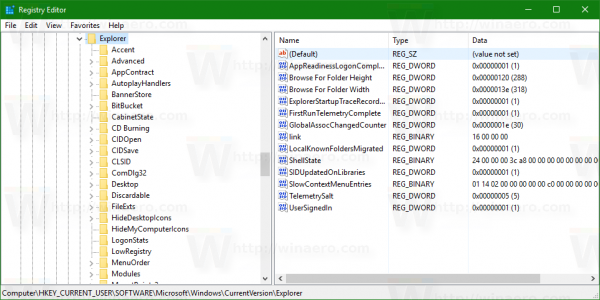
- Maak een 32-bits DWORD-waarde met de naam MultipleInvokePromptMinimum .
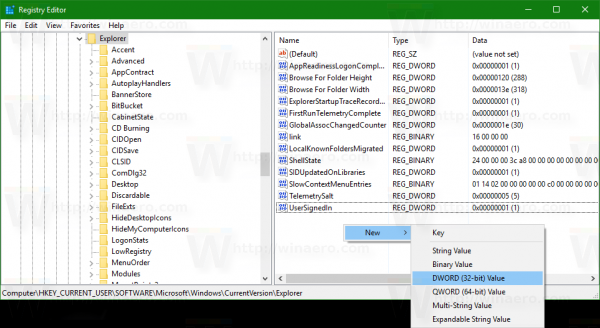
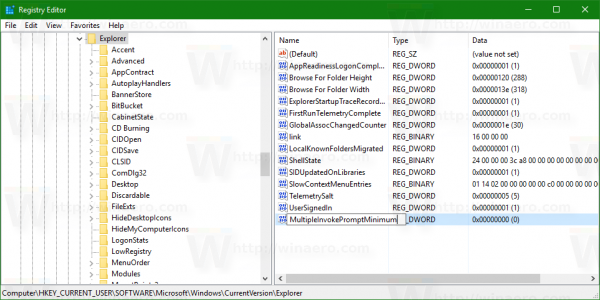 Zelfs als u 64-bits Windows gebruikt , moet u nog steeds een 32-bits DWORD-waarde maken.
Zelfs als u 64-bits Windows gebruikt , moet u nog steeds een 32-bits DWORD-waarde maken.
Stel de waardegegevens in decimalen in op het aantal items in Verkenner waarvoor u opdrachten zoals Openen, Bewerken of Afdrukken zichtbaar wilt hebben. In het onderstaande voorbeeld heb ik de DWORD-waardegegevens ingesteld op 200 in decimalen, zodat contextmenu-opdrachten toegankelijk blijven voor maximaal 200 geselecteerde bestanden.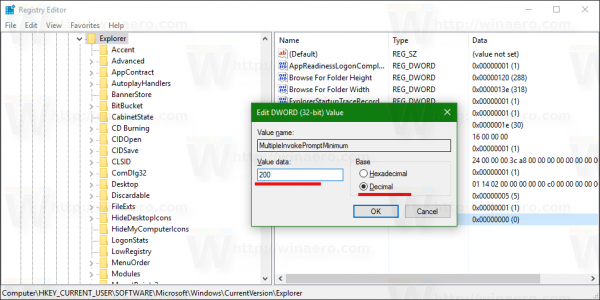
- Start Explorer opnieuw of afmelden en log weer in op uw Windows-account.
Nu kunt u 16 bestanden opnieuw selecteren en zien dat de ontbrekende contextmenu-items nu zichtbaar zijn.
hoe maak je een brandwerend drankje?
 Zelfs als u deze beperking heeft opgeheven, raden we u aan om geen groot aantal bestanden te selecteren en er batchbewerkingen op uit te voeren met Verkenner.
Zelfs als u deze beperking heeft opgeheven, raden we u aan om geen groot aantal bestanden te selecteren en er batchbewerkingen op uit te voeren met Verkenner.
Gebruik Winaero Tweaker om tijd te besparen. Het heeft de juiste optie onder de categorie Contextmenu: Je kunt de app hier downloaden: Download Winaero Tweaker .
Je kunt de app hier downloaden: Download Winaero Tweaker .
Dat is het.

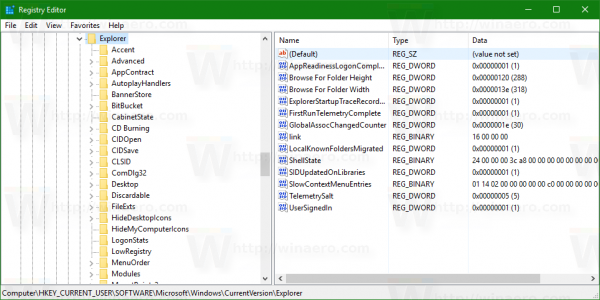
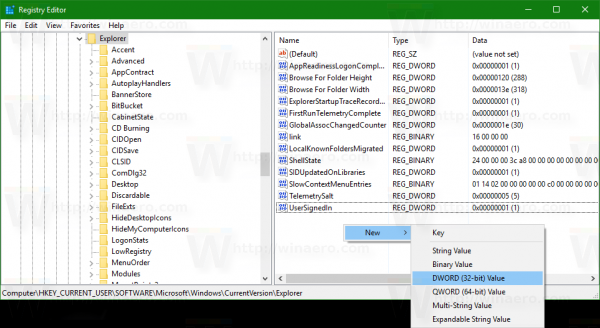
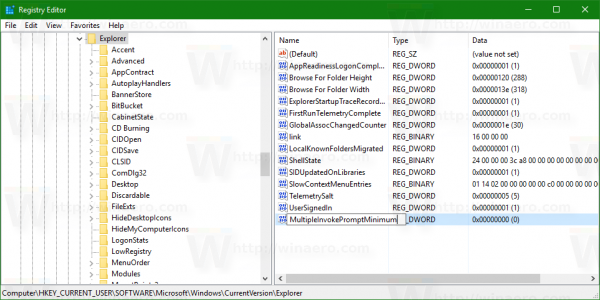 Zelfs als u 64-bits Windows gebruikt , moet u nog steeds een 32-bits DWORD-waarde maken.
Zelfs als u 64-bits Windows gebruikt , moet u nog steeds een 32-bits DWORD-waarde maken.